Приложение электронной почты исчезло с iPhone: найдите и восстановите его в iOS 16?
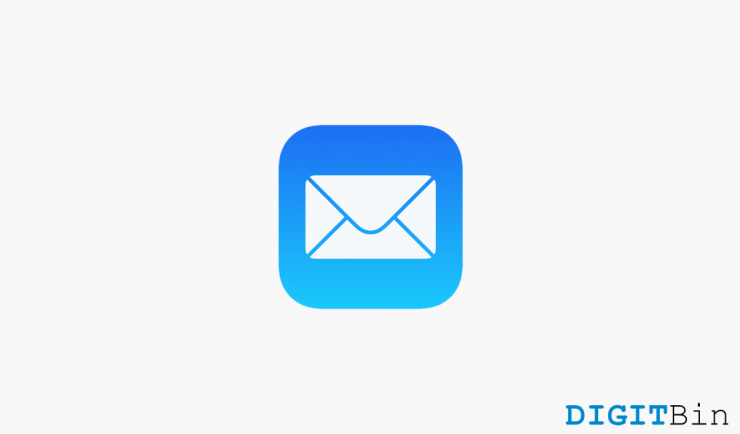
Последняя версия iOS 16 определенно содержит несколько интересных улучшений по сравнению с предыдущими версиями. Однако в целом он также выявил несколько небольших проблем, которые выявились, когда пользователи постоянно о них говорят. В последнее время пользователи iPhone очень обеспокоены тем, что не находят свое почтовое приложение на главном экране. Как правило, все установленные приложения на вашем устройстве iOS по умолчанию присутствуют на главном экране. Проведя пальцем влево или вправо, вы легко получите доступ ко всем приложениям.
Но, как отметили пользователи, приложение электронной почты просто исчезло с iPhone. И эта проблема обычно наблюдается на устройствах, работающих на iOS 16. Хотя может показаться, что проблема с новым обновлением iOS выглядит проблематичной, на самом деле это не так. В основном существует две причины этой проблемы: вы могли по незнанию активировать функцию редактирования главного экрана на своем устройстве и случайно удалить приложение электронной почты с главного экрана. Или вы могли удалить его неосознанно.
В любом случае, наша первоочередная задача — узнать, как найти и восстановить почтовое приложение на iOS 16. И это именно то, о чем мы собираемся рассказать в ближайшие несколько минут.
Совет по восстановлению исчезнувшего почтового приложения с iPhone
Если вы не можете найти приложение электронной почты на главном экране вашего iPhone, не паникуйте. В конце концов, вы не единственный пользователь iOS, попавший в такую ситуацию. На самом деле, к настоящему времени многие другие столкнулись с той же проблемой.
К счастью, к концу этой статьи вы узнаете, как решить эту проблему, найдя приложение электронной почты и восстановив его на своем устройстве iOS 16. Для этого следуйте инструкциям ниже и обязательно следите за нами до конца.
Метод 1: переустановка приложения электронной почты на iOS 16
Если почтовое приложение исчезло с главного экрана, скорее всего, вы случайно удалили его во время использования телефона. В этом случае можно переустановить приложение.
- Запустите App Store на своем устройстве.
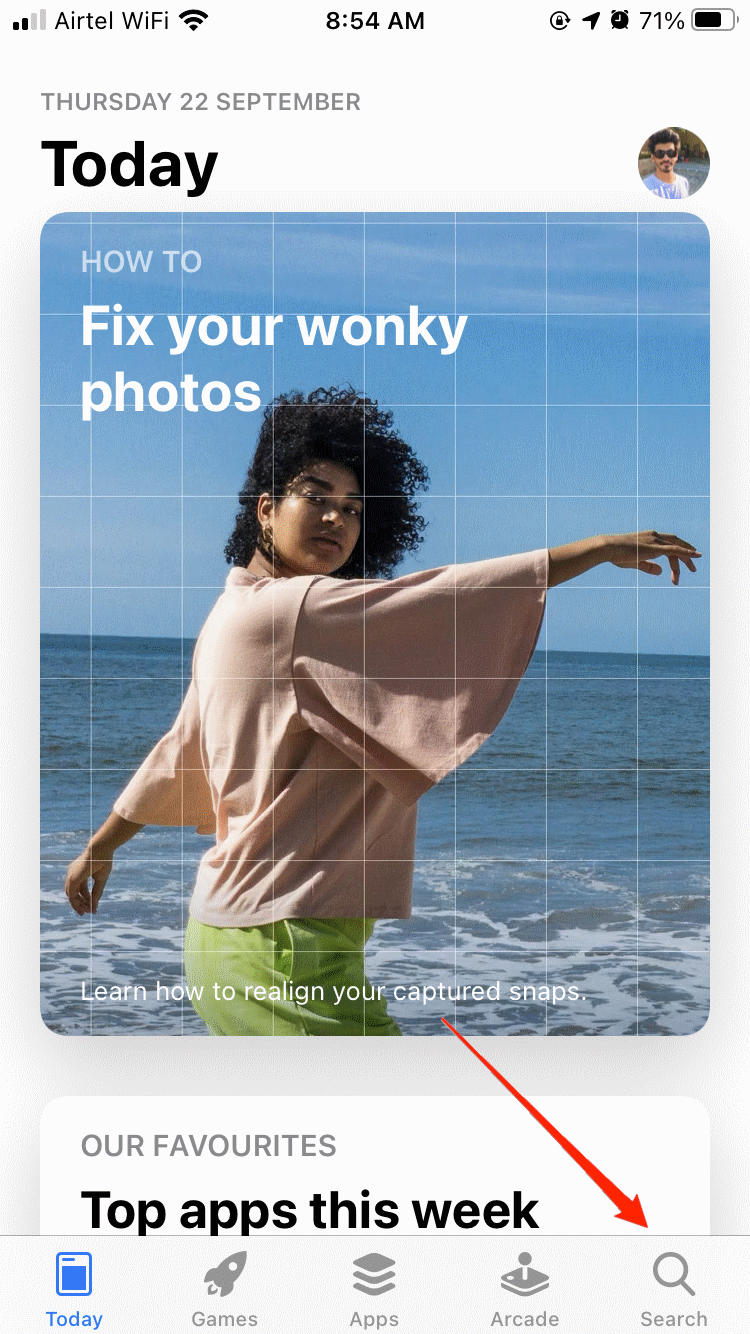
- Нажмите на значок поиска в правом нижнем углу.
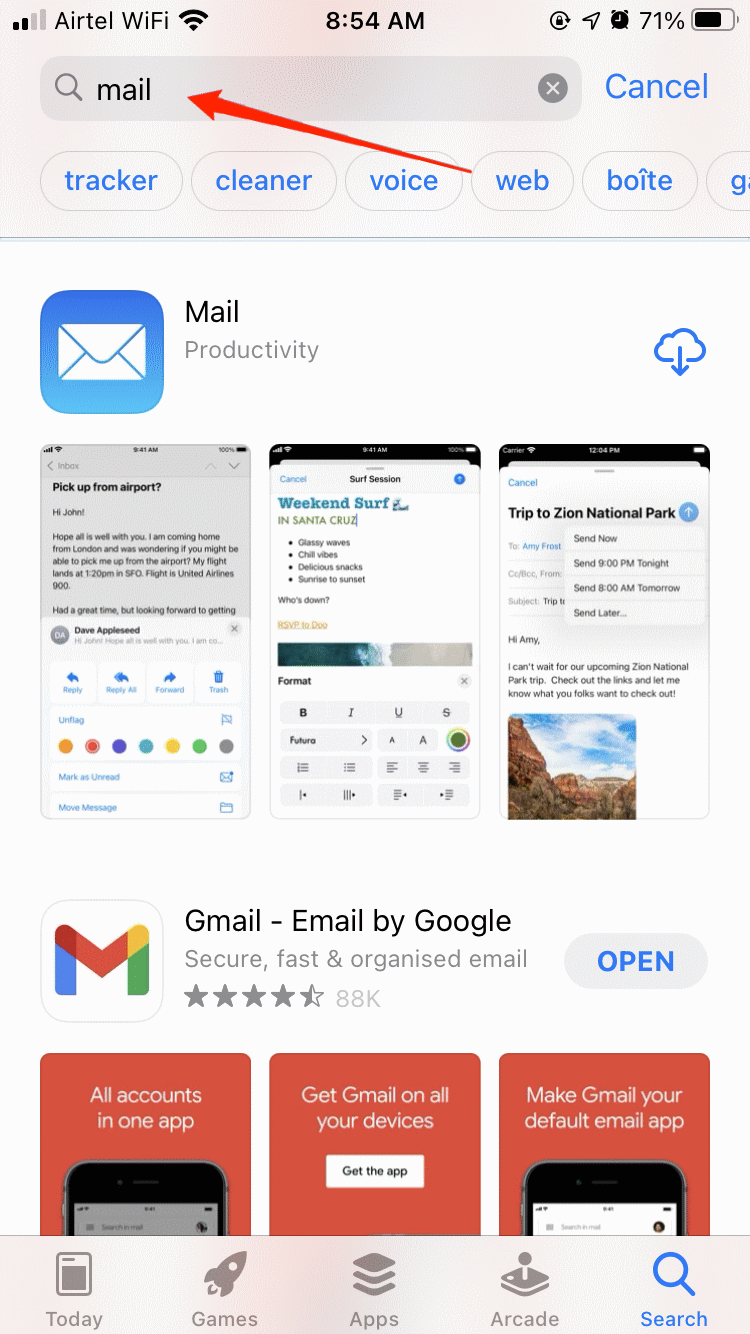
- Введите «Почтовое приложение» в строке поиска и нажмите кнопку поиска на клавиатуре.
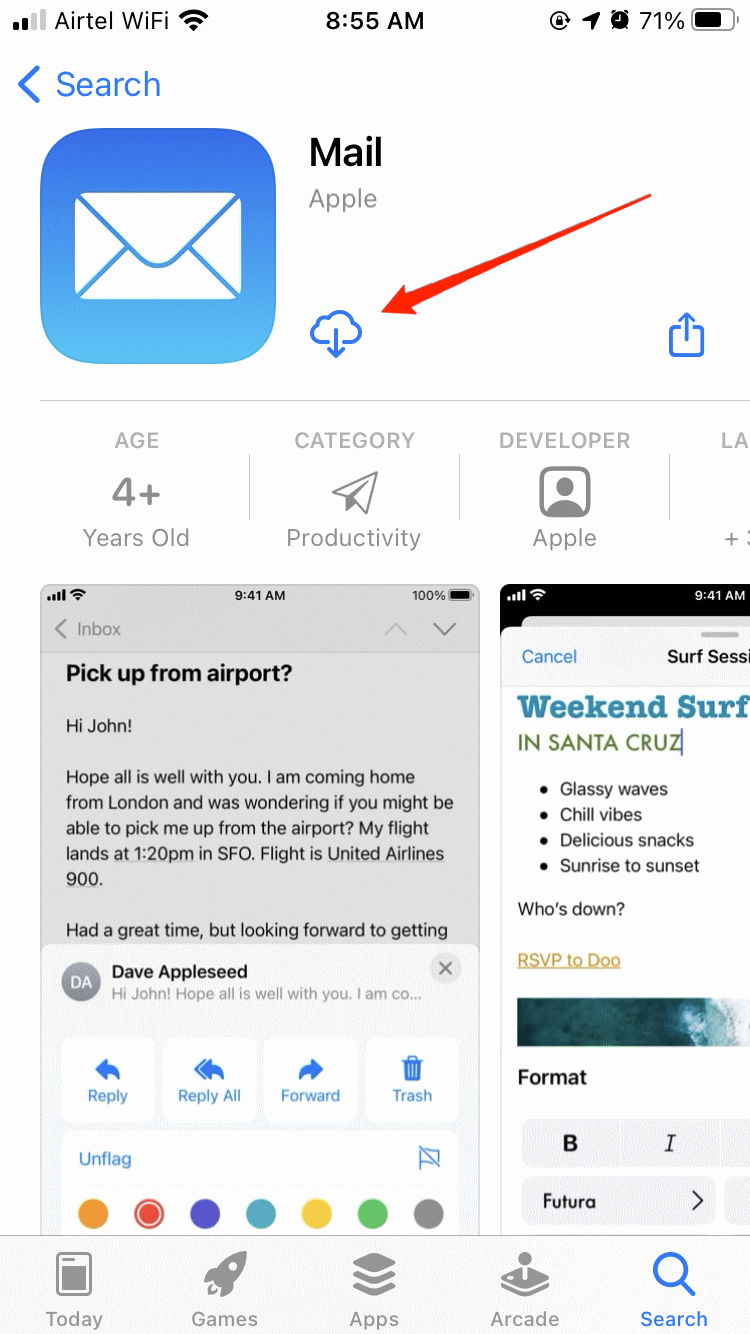
- Найдите приложение «Почта» в результатах, выберите его и нажмите кнопку «Облако», чтобы начать загрузку.
Теперь подождите некоторое время, пока оно загрузится, и наконец запустите приложение на своем устройстве iOS. Это примерно то же самое, как переустановить почтовое приложение на вашем устройстве. Но даже после установки приложения вам, возможно, придется повторно активировать свои учетные записи в почтовом приложении. Чтобы узнать, как восстановить учетную запись электронной почты, выполните следующие несколько шагов.
Метод 2: восстановление учетных записей электронной почты на iOS 16
После новой установки приложения вы, вероятно, потеряете свои почтовые учетные записи в приложении. Чтобы снова получить доступ к своим учетным записям, вам придется восстановить их снова. Следующие шаги помогут вам в этом процессе.
- Запустите приложение «Настройки» на своем устройстве.
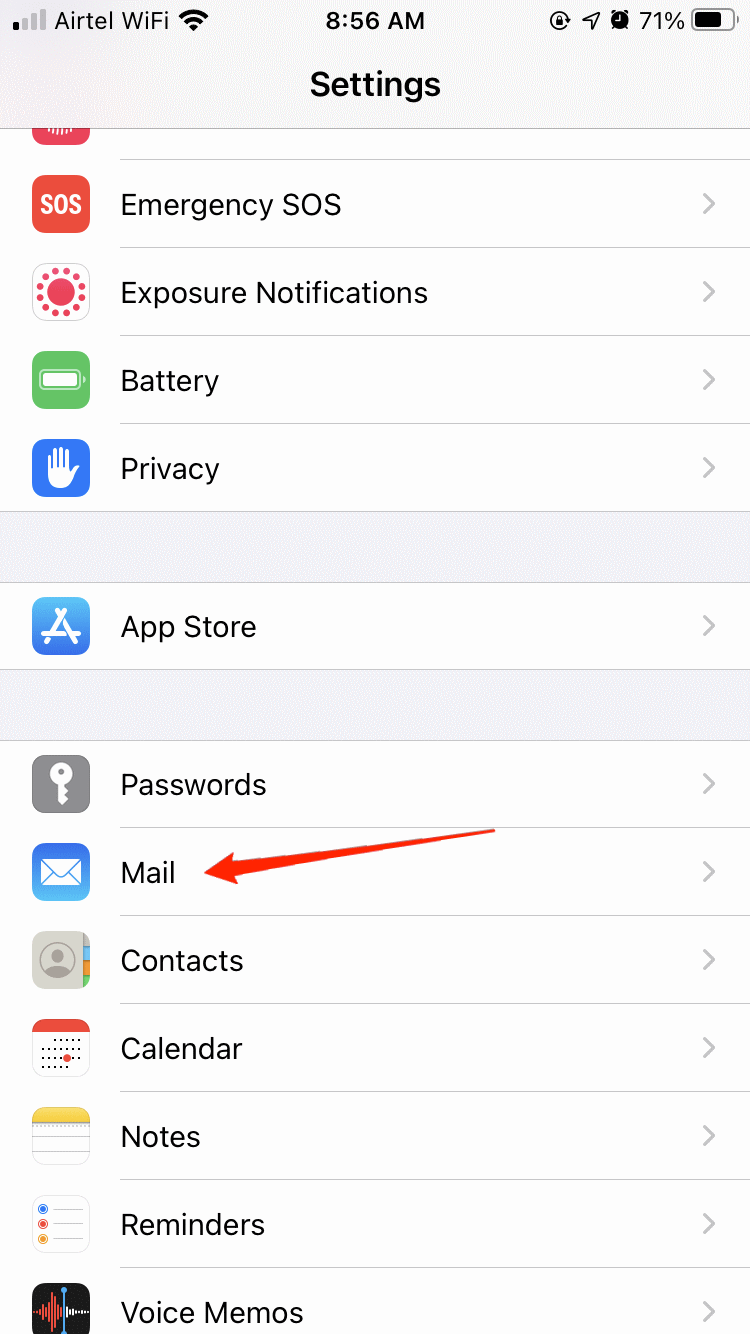
- Нажмите «Почта» и перейдите в «Аккаунты».
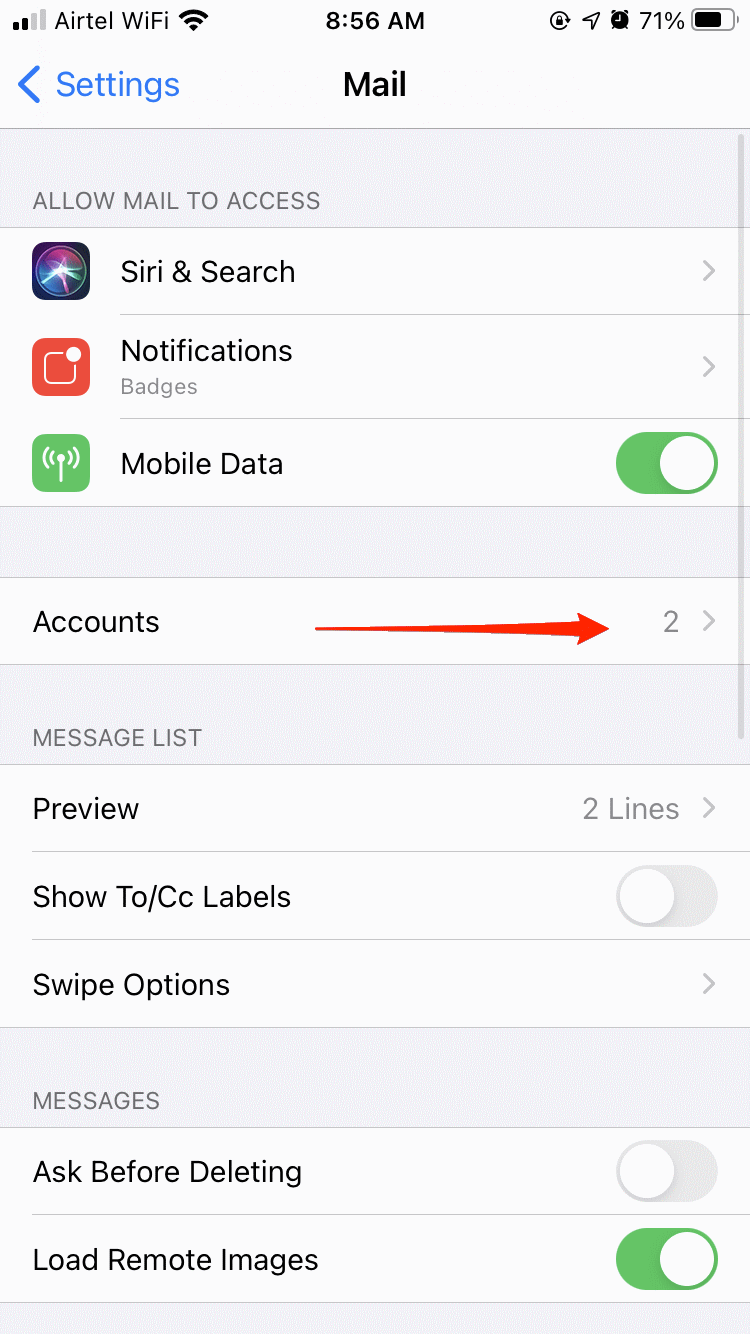
- Выберите службу электронной почты, неполадки которой хотите устранить.
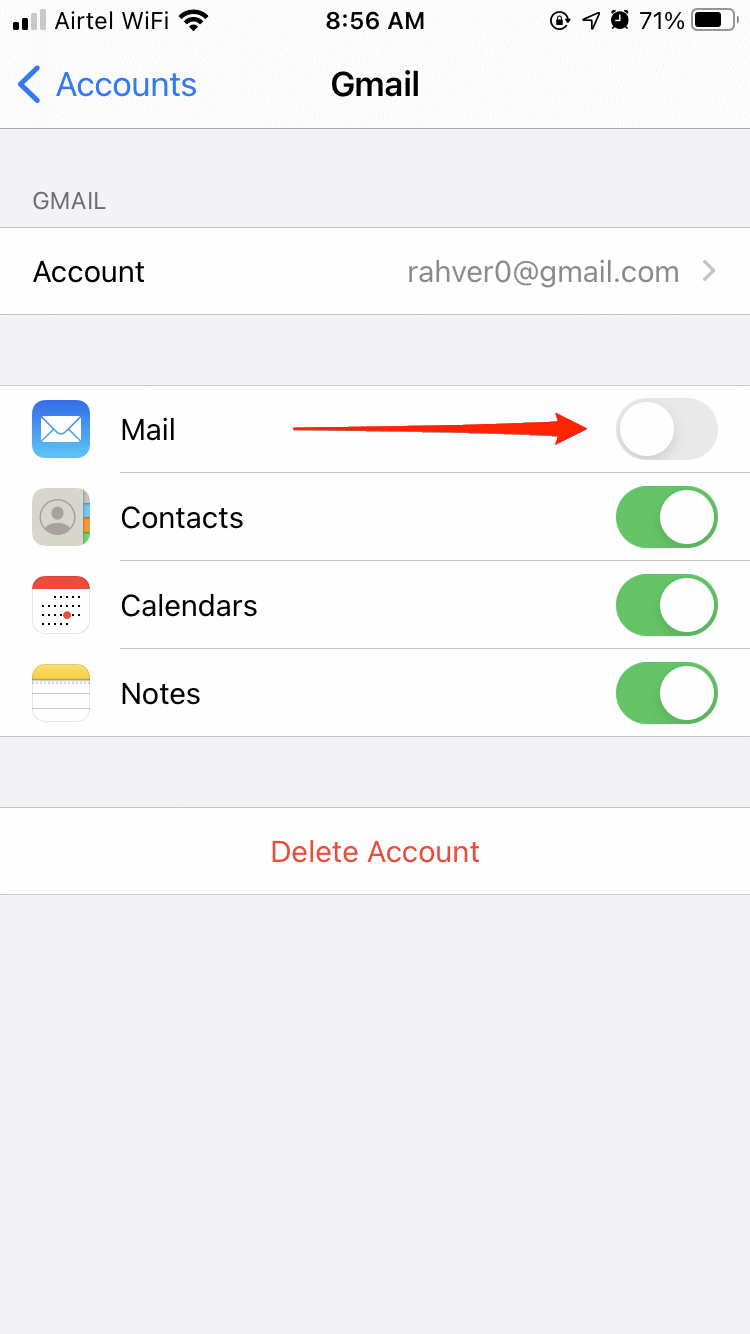
- Включите его, повернув ползунок приложения «Почта».
Вы можете выполнить один и тот же процесс для всех писем, которые хотите восстановить. Как только они будут включены, вы автоматически начнете получать электронные письма от этого аккаунта.
Заключение
На этом мы завершим эту статью. Хотя это совсем не серьезные проблемы, временами они могут весьма расстраивать. Однако причина проблемы очень ясна, и если вы дошли до этого места, мы надеемся, что вы уже получили ответ и смогли решить проблему. Сообщите нам, была ли статья полезна или у вас есть другие вопросы.


